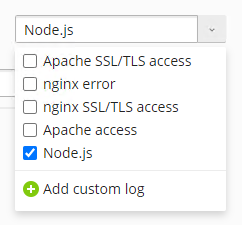主机 Node.js 应用程序
概要: Node.js是一个开源的、跨平台的运行时环境,它可以在web浏览器之外运行JavaScript代码。Plesk提供了一套工具来帮助您托管Node.js应用程序。
在本主题中,您将学习如何在Plesk中上传、配置和运行Node.js应用程序。注意,本主题假设您已经准备好应用程序,或者正在计划创建应用程序。这并不是关于如何创建Node.js应用程序的指南。
前提条件
Before you can host Node.js applications, the free Node.js Toolkit extension must be installed on the Plesk server:
- 如果您是Plesk管理员,请 从扩展目录安装扩展。
- 否则,请联系您的主机提供商,并要求他们为您安装该扩展。
Once the extension is installed, you are ready to begin. The Node.js icon will appear in the “Create Website” drawer found on the domains’ cards.
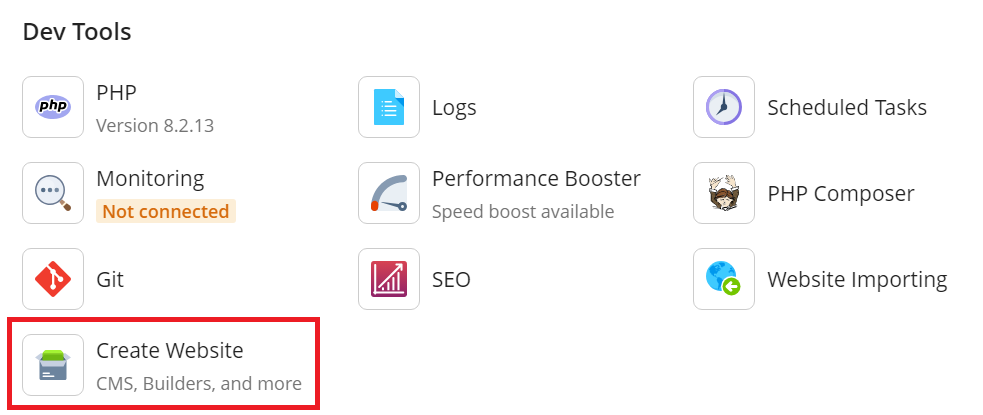
更新您的应用程序
在配置和运行应用程序之前,您需要将其上传到Plesk服务器。
上传应用程序最简单的方法是使用内置的文件管理器或FTP客户端:
- 了解如何使用文件管理器上传文件。
- 了解如何通过FTP上传文件。
如果您熟悉Git,我们建议使用 Plesk Git 扩展直接从repository 中pull应用程序文件。
当您收到来自第三方(例如,自由开发人员)的应用程序时,通常是以压缩文件或到Gitrepository的链接的形式。您可能会注意到,应用程序的一些文件被放置在其它的子目录中。为了使应用程序正常运行,在上传应用程序时保留此结构很重要的。
在最基本的级别,放置所有应用程序文件和子目录的目录被称为“应用程序根目录”。其中,通常有一个称为“文档根”的子目录,在其中可以找到应用程序的静态内容文件。配置应用程序时,需要指定这些目录的路径。如果您不确定哪些文件应该进入哪个目录,请咨询向您提供该应用程序的人员或机构。
上传应用程序文件后,您可以继续下一步。
配置您的应用程序
上传应用程序后,就可以进行配置让其正常运行。
Configuring your Node.js application:
- 登录到 Plesk。
- Go to Websites & Domains, find the domain that will host your application, and then click Create Website > Node.js.
- 在“Node.js版本”旁边,选择将用于运行应用程序的运行时环境的版本。Node.js应用程序通常是基于特定的运行时环境版本而创建的,选择不合适的版本可能会阻止应用程序正常运行。如果您不确定要选择哪个运行时环境版本,请咨询向您提供该应用程序的人员或机构。
- 在“程序包管理器”旁边,选择所需的用于安装应用程序运行所需的程序包的程序包管理器。您可以在”npm”或 “Yarn”之间进行选择。Plesk尝试为应用程序检测最优的程序包管理器,但是您可以通过手动选择程序包管理器来覆盖它。如果您不确定要选择哪个程序包管理器,请使用Plesk自动选择的一个。
- 在“文档根目录”旁边,选择包含应用程序静态内容文件的目录。
- 在“应用程序模式”旁边,您可以设置``NODE_ENV``环境变量的值。在“开发”和“生产”之间进行选择,或者输入一个自定义值。请注意,此设置本身没有任何作用,如果应用程序被编程以响应不同的应用程序模式,那么它只会改变应用程序的工作方式。如果您不确定要选择哪种应用程序模式,我们建议您选择“开发”,直到您准备好让您的应用程序上线,然后切换到“生产”。
- 在“应用程序根目录”旁边,选择您上传所有应用程序文件和子目录的目录。
- 在“应用程序启动文件”旁边,指定启动应用程序的文件的名称。启动文件必须位于“应用程序根目录”目录中。如果您不确定是哪个文件,并且您上传的文件中没有名为 ‘app.js’ 的文件,请咨询向您提供应用程序的个人或机构。
- (仅适用于Plesk for Linux) 在“自定义环境变量”旁边,您可以指定任意数量的环境变量。若要指定一个变量,您需要知道它的名称和所需的值。您的应用程序可能需要一个或多个自定义环境变量才能正常运行,或者可能会根据已设置的环境变量更改其运行情况。如果您不确定应用程序是否需要任何环境变量才能正常运行,请咨询向您提供该应用程序的人员或机构。
Your application is now configured and ready to run. Once the application is configured, the Node.js button appears on the card of the domain hosting your application.
启动您的应用程序
配置了应用程序,就可以启动看看是否正常运行。
Starting your Node.js application:
- 登录到 Plesk。
- 转到 网站与域名 找到托管您的应用程序的域名,然后单击**Node.js**。
- 点击 启用 Node.js。
- 单击**NPM安装**或**Yarn安装(取决于已配置的程序包管理器)。这将安装应用程序在服务器上运行所需的附加包。这些包的列表可以在 package.json 文件中找到。您只需执行一次这样的操作。
- (备选)您还可以运行在 package.json文件中指定的任何脚本。要运行脚本,请单击运行脚本,指定要运行的脚本的名称和任何参数,然后单击确定。如果您不确定此时是否需要运行任何脚本,请咨询向您提供该应用程序的人员或机构。
您的应用程序现在正在运行。在域名卡上,您可以看到Node.js运行时环境版本已出现在**Node.js**按钮下。
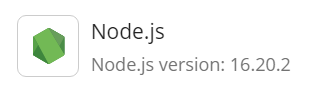
停止您的应用程序
如要停止应用程序,请转到**网站与域名**,点击 Node.js,然后点击 禁用 Node.js,进行此操作不会影响您的设置,您可以在任何时候再次启动您的应用程序。
注解: 在Plesk for Linux中,如果您 non-chrooted shell 访问服务器的权限,那么您可以同时使用`Node.js CLI <https://nodejs.org/api/cli.html>`_ 和 npm CLI 来管理您的应用程序。
查看Node.js 应用程序的日志
您可以在域名日志浏览器 中查看Node.js应用程序的日志。
Viewing your Node.js application logs:
- 进入**网站与域名**,找到托管您的应用程序的域名,然后点击**日志**。
- 来自Node.js日志的条目将与来自由Plesk监控的其他日志的条目一起在这里显示。要只查看Node.js日志条目,请展开右侧的“所有日志”下拉菜单,并清空“Node.js”以外的日志文件旁边的复选框。